教你如何使用戴尔光驱启动系统安装Win7系统(详细步骤和注意事项,让你轻松安装Win7系统)
在安装操作系统时,很多人都会选择使用光驱来进行安装。而对于戴尔电脑用户来说,戴尔光驱是一个常见的选择。本文将详细介绍如何使用戴尔光驱来启动系统,以安装Win7系统。通过本文的指导,你将能够轻松完成系统安装。
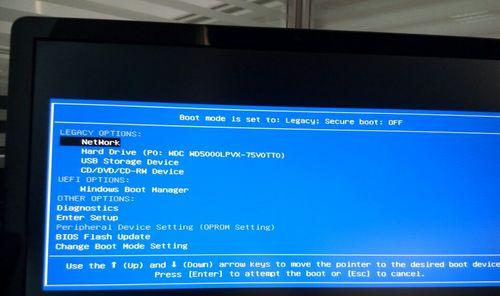
一、检查系统和硬件兼容性
1.检查戴尔电脑型号和规格
在开始安装之前,首先需要检查你所使用的戴尔电脑型号和规格是否与Win7系统兼容。你可以通过查看戴尔电脑的型号标签或者在官方网站上查询来确认。
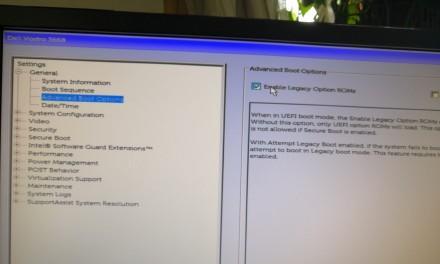
二、备份重要数据
2.备份所有重要数据
在进行系统安装前,请务必备份所有重要数据。因为安装系统时会将硬盘格式化,导致数据丢失。你可以使用外部存储设备或云存储来备份文件和文件夹。
三、准备安装介质和光驱
3.获取Windows7安装光盘或镜像
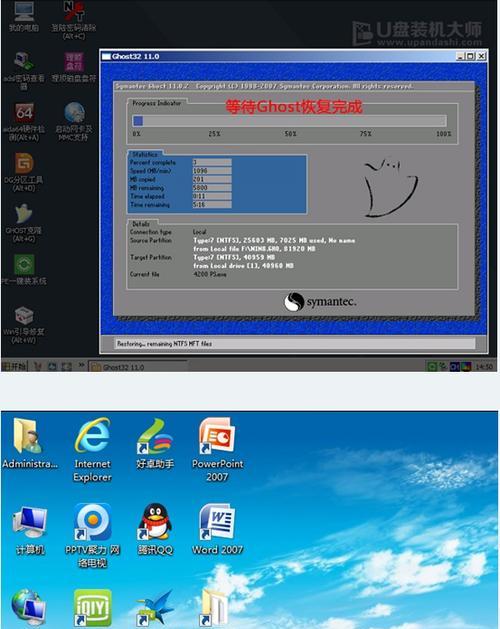
在安装Win7系统之前,你需要准备一个Windows7安装光盘或镜像文件。你可以购买光盘,或者从官方网站下载镜像文件并刻录成光盘。
四、进入BIOS设置
4.打开戴尔电脑,并按下对应的按键进入BIOS设置
在启动戴尔电脑时,按下对应的按键(通常是F2或F12)来进入BIOS设置界面。
五、选择光驱为启动设备
5.在BIOS设置中,选择光驱作为启动设备
在BIOS设置界面中,使用方向键选择“Boot”选项,并将光驱设为首选启动设备。保存并退出BIOS设置。
六、插入安装光盘或连接USB设备
6.插入Win7安装光盘或连接包含Win7安装镜像的USB设备
将Win7安装光盘插入戴尔电脑的光驱中,或连接包含Win7安装镜像的USB设备到电脑上。
七、重启电脑
7.关闭电脑,然后重新启动
在插入安装介质后,关闭戴尔电脑,然后重新启动。
八、按照提示进入光盘引导
8.按照屏幕上的提示,进入光盘引导界面
在电脑重新启动后,会出现一个提示让你按任意键进入光盘引导。按下任意键进入光盘引导界面。
九、开始安装系统
9.在光盘引导界面,选择安装语言和其他首选项,然后点击“下一步”开始安装系统
在光盘引导界面中,根据你的喜好选择安装语言和其他首选项,然后点击“下一步”按钮开始安装Win7系统。
十、同意许可协议
10.阅读并接受Windows7的许可协议
在安装过程中,你需要阅读并接受Windows7的许可协议。请仔细阅读协议内容,然后点击“我接受”继续。
十一、选择安装类型和分区
11.根据需要选择安装类型和分区方式
在安装过程中,你需要选择安装类型(新安装或升级)以及分区方式。根据你的需求进行选择,并点击“下一步”。
十二、等待系统安装
12.等待系统自动完成安装过程
系统将自动进行文件拷贝、配置和安装过程。这个过程可能需要一些时间,请耐心等待。
十三、设置用户名和密码
13.设置系统管理员用户名和密码
在系统安装完成后,你需要设置一个系统管理员的用户名和密码。请填写用户名和密码,并点击“下一步”。
十四、选择时区和时间
14.选择正确的时区和时间设置
根据你所在的地理位置,选择正确的时区和时间设置。点击“下一步”继续。
十五、完成系统安装
15.等待系统完成最后的配置,然后点击“完成”
系统将自动进行最后的配置工作,包括设备驱动程序的安装和系统设置的优化。完成后,点击“完成”按钮。
通过本文的指导,你学习到了如何使用戴尔光驱来启动系统并安装Win7系统的详细步骤。记住在安装前备份重要数据,检查兼容性,按照BIOS设置进入光驱引导,选择安装类型和分区方式,最后等待系统自动完成安装。祝你成功安装Win7系统!
标签: 戴尔光驱
相关文章

最新评论